Introduktion
Skärminspelning är en av de viktigaste aktiviteterna för användare som vill göra självstudier, skapa en presentation eller dela videospelskärmbilder eller spela in skärmvideor. Det finns många skärminspelningsverktyg i Ubuntu Linux. I den här artikeln har jag sammanställt de bästa och tillförlitliga verktygen för skärminspelning för Ubuntu 20.04 Focal Fossa.
Kazam Screencaster
Kazam är en lätt, snabb och felfri skärminspelare för Linux-skrivbord. Detta verktyg kräver en liten konfigurationsinställning och är perfekt för nya användare som bara vill spela in och spela in skärmvideo. Kazam spelar in kristallklart ljud och kan spara videofilen i flera olika filformat.
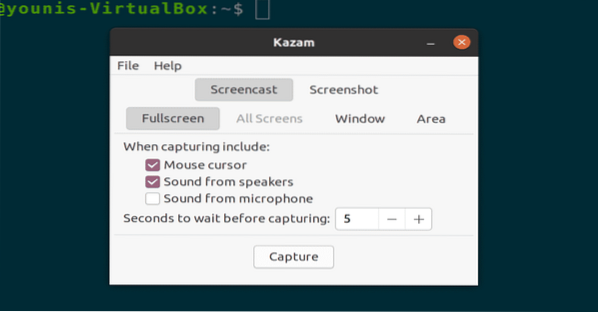
Figur: Kazam Screencaster-verktyg
För att installera Kazam Screencaster på Ubuntu 20.04, kör följande terminalkommandon.
$ sudo apt installera kazam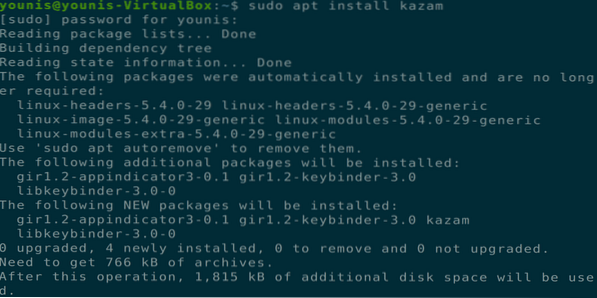
Figur: Kazam-installation via terminalkommando
Open Broadcaster Software Studio (OBSS)
OBSS är ett funktionsrikt, avancerat skärm- och inspelningsverktyg. OBSS har ett online-streamingalternativ och kan skicka videor till plattformarna Youtube, DailyMotion och Twitch. Detta är den bästa applikationen för avancerade användare som vill spela in tekniska videor eller live-stream-spelvideor. OBSS har också en flexibel konfiguration för alla användare.
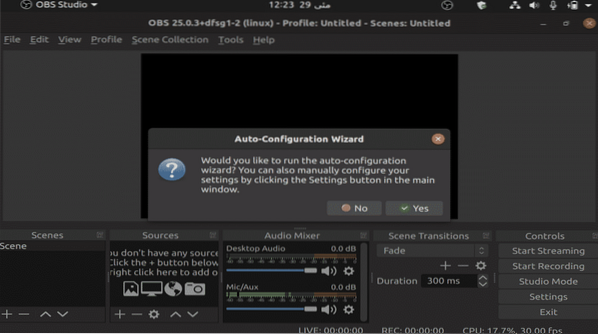
Figur: Öppna Broadcaster Software Studio-verktyget
$ sudo apt installera obs-studio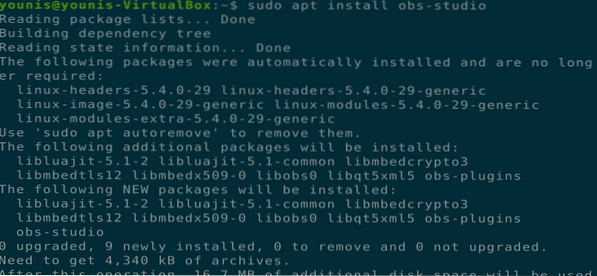
Figur: OBSS-installation via terminalkommando
Titt
Peek är ett skärminspelningsverktyg som skapar animerade gifs på en stationär skärm. Peek kan konfigureras med anpassade bildhastigheter och fördröjningstider. Denna applikation har ett unikt modernt och enkelt grafiskt användargränssnitt.
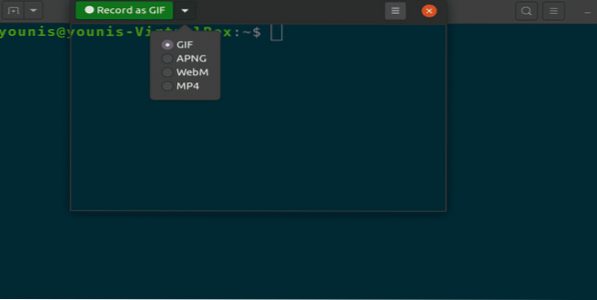
Figur: Fönster för inspelningsskärm
$ sudo apt installera titt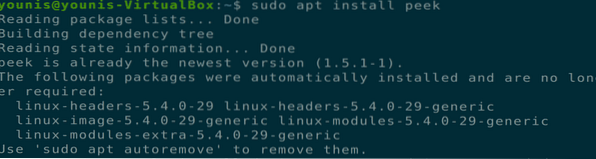
Figur: Installation av Peek-verktyget
Spela in mitt skrivbord
Record My Desktop är ett C-språk kommandoradsgränssnittsverktyg som används för skärminspelning och screencasting. Denna applikation har förmågan att pausa och återuppta skärmen när du spelar in. Användare kan också markera alla viktiga områden i videon för skärmsändning.
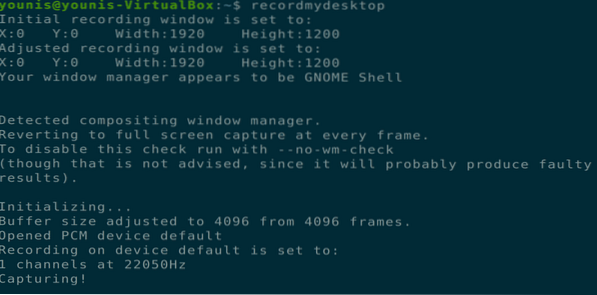
Figur: Spela in verktyget för inspelning av kommandoraden My Desktop
$ sudo apt installera recordmydesktopFigur: Installera Record My Desktop via terminalkommando
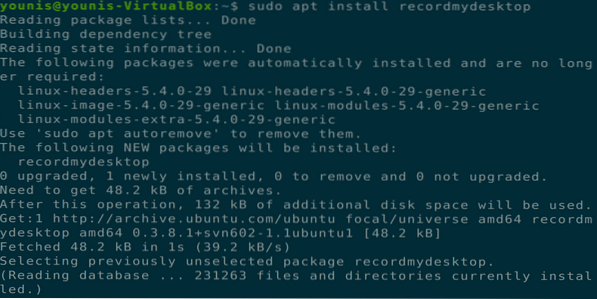
Figur: Installera Record My Desktop via terminalkommando
Byzanz Record
Byzanz Record är ett skärminspelningsverktyg för kommandoradsgränssnitt. Denna applikation stöder video- och ljudinspelning via OGG- och FLV-format. Detta verktyg tillåter också användare att skapa gif-animationer.
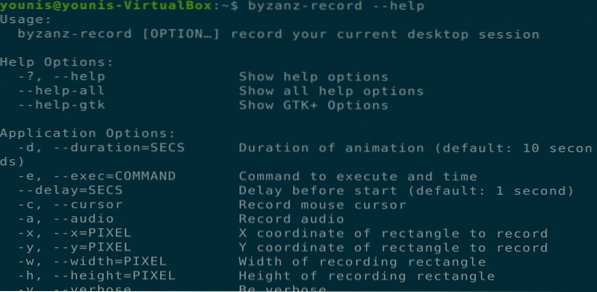
Figur: Byzanz Spela in verktyg för att fånga kommandoraden
$ sudo apt installera byzanz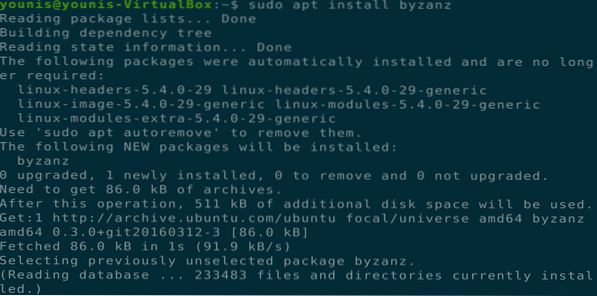
Figur: Installera Byzanz Record-verktyget
Enkel skärminspelare
Det här verktyget är funktionsrikt och är det mest pålitliga skärmsändningsverktyget för Ubuntu-maskinen. Simple Screen Recorder har ett grafiskt gränssnitt, är väldigt lätt att använda och spelar in högkvalitativa videohandledning. Detta verktyg kan spela in ett visst område på skärmen eller hela skärmen, och det kan också optimera inspelade bildhastigheter och hantera tidsfördröjningar. Användaren kan till och med förhandsgranska de inspelade videorna under inspelningen.
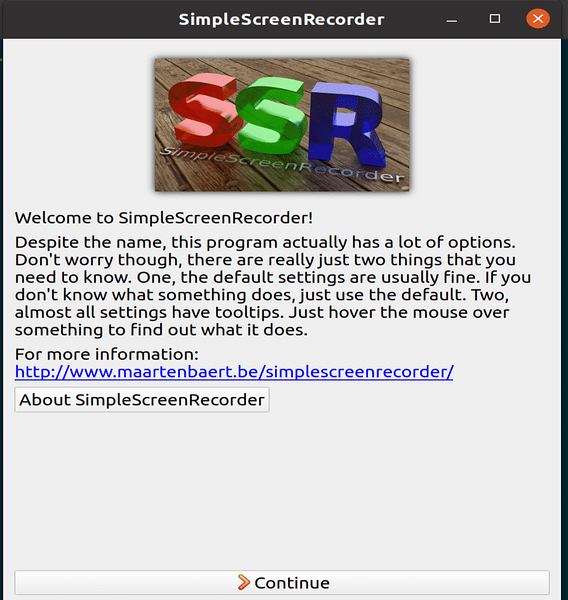
Figur: Huvudfönstret för enkel skärminspelningsverktyg
$ sudo apt installera simplescreenrecorder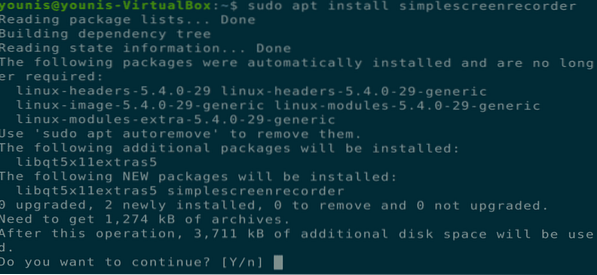
Figur: Installera simplescreenrecorder via kommandoradsgränssnittet.
Voko-skärm
Voko Screen är ett minimalistiskt och lättanvänt skärmbildverktyg som stöder flera ljud- och videoformat. Detta verktyg kan också spela in antingen ett visst område på skärmen eller hela skärmen.
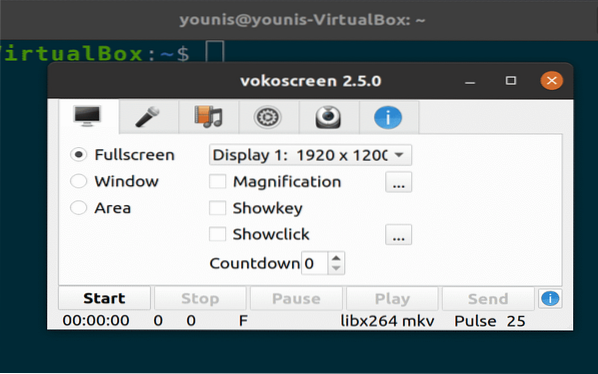
Figur: Voko skärmverktyg (minimalistisk)
$ sudo apt installera vokoscreen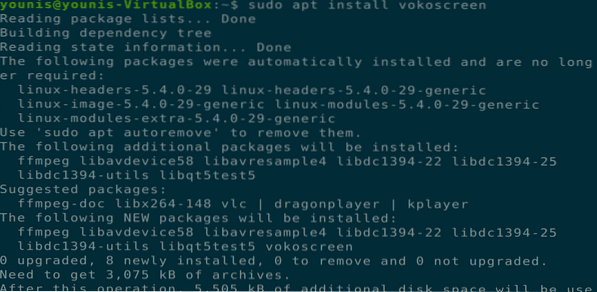
Figur: Installera Voko Screen via terminalens kommandorad
VLC mediaspelare
VLC mediaspelare har många funktioner, inklusive skärmsändning och inspelning. VLC mediaspelare har också ett livestreamingsalternativ som låter användare spela in video online.
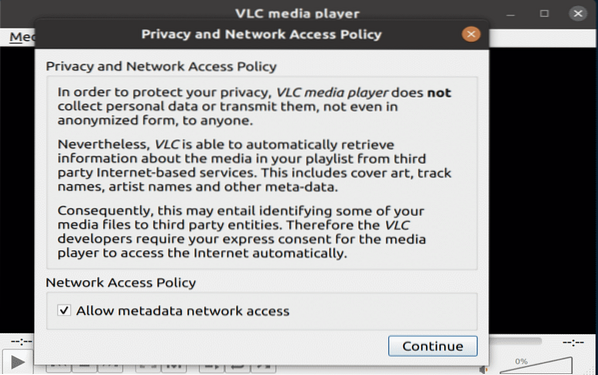
Figur: VLC mediaspelare startar efter installationen
$ sudo apt install vlc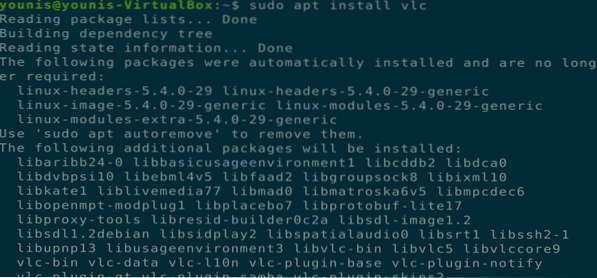
Figur: Installation av VLC mediaspelare via terminalens kommandoradsgränssnitt
Slutsats
I den här artikeln sammanställde vi några av de bästa skärminspelarna för Ubuntu 20.04 Focal Fossa. Några av dessa verktyg finns i Ubuntu officiella programvarulager, medan för andra måste du lägga till Universe-arkivet i din APT.
 Phenquestions
Phenquestions


